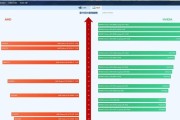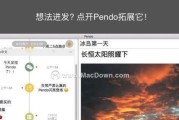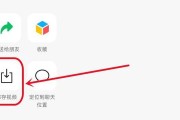在当今的数字时代,拥有可靠和性能卓越的笔记本电脑对于工作和娱乐都至关重要。戴尔作为世界上著名的电脑品牌之一,为用户提供性能先进且功能丰富的笔记本电脑。不过,设备的驱动程序是确保其正常工作的核心要素。当驱动程序过时时,可能会导致性能下降甚至出现故障。了解如何正确更新戴尔笔记本的驱动程序是保证设备顺畅运行的关键一步。本文旨在介绍戴尔笔记本更新驱动的正确步骤,并提供一些相关背景信息、常见问题解答和实用技巧。
为什么需要定期更新驱动程序?
驱动程序是操作系统与硬件之间的通信桥梁,当驱动程序过时或有漏洞时,可能会影响笔记本的性能、稳定性和安全性。定期更新驱动程序可以确保硬件设备运行在最佳状态,同时获得最新的功能改进和安全性增强。

检查驱动程序版本的步骤
在开始更新驱动之前,先检查当前的驱动程序版本是明智的。以下是检查驱动程序版本的步骤:
1.打开设备管理器:在戴尔笔记本上,右键点击“开始”菜单按钮,选择“设备管理器”。
2.查看硬件设备:在设备管理器中,展开各个设备分类,右键点击你想要检查的硬件设备,然后选择“属性”。
3.查看驱动程序信息:在属性窗口中,转到“驱动程序”标签页,在这里你可以看到驱动程序的版本信息。
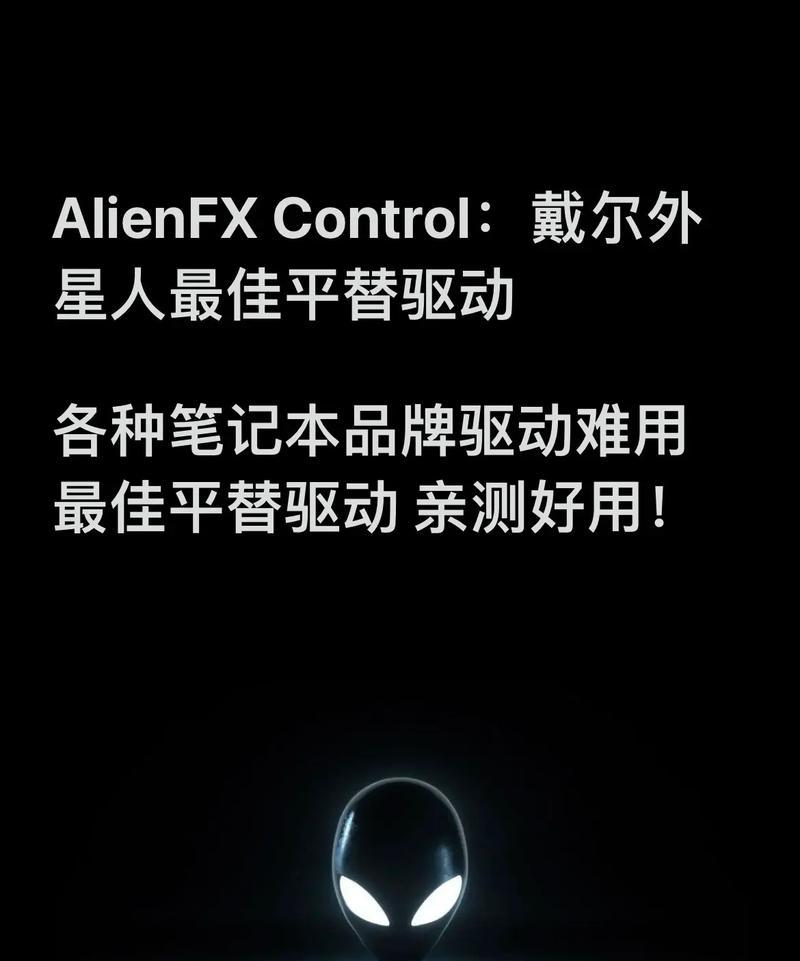
更新驱动程序的正确步骤
步骤一:使用戴尔官方网站更新驱动
戴尔官方网站提供了操作系统兼容的驱动程序更新服务,以下是通过官方网站更新驱动的步骤:
1.访问戴尔官方网站:打开浏览器,访问戴尔的官方网站,找到“支持”或“驱动程序与下载”部分。
2.选择对应产品:在驱动程序搜索栏中,根据提示选择你的戴尔笔记本型号和操作系统。
3.下载驱动程序:系统会列出可更新的驱动程序列表,请根据需要选择合适的驱动程序下载。
步骤二:手动安装下载的驱动程序
下载完成后,按照以下步骤手动安装驱动:
1.打开下载文件夹:找到并双击下载的驱动程序安装文件。
2.运行安装程序:按照安装向导的指示完成安装。
3.重启计算机:安装完成后,确保重启你的戴尔笔记本以使新的驱动程序生效。
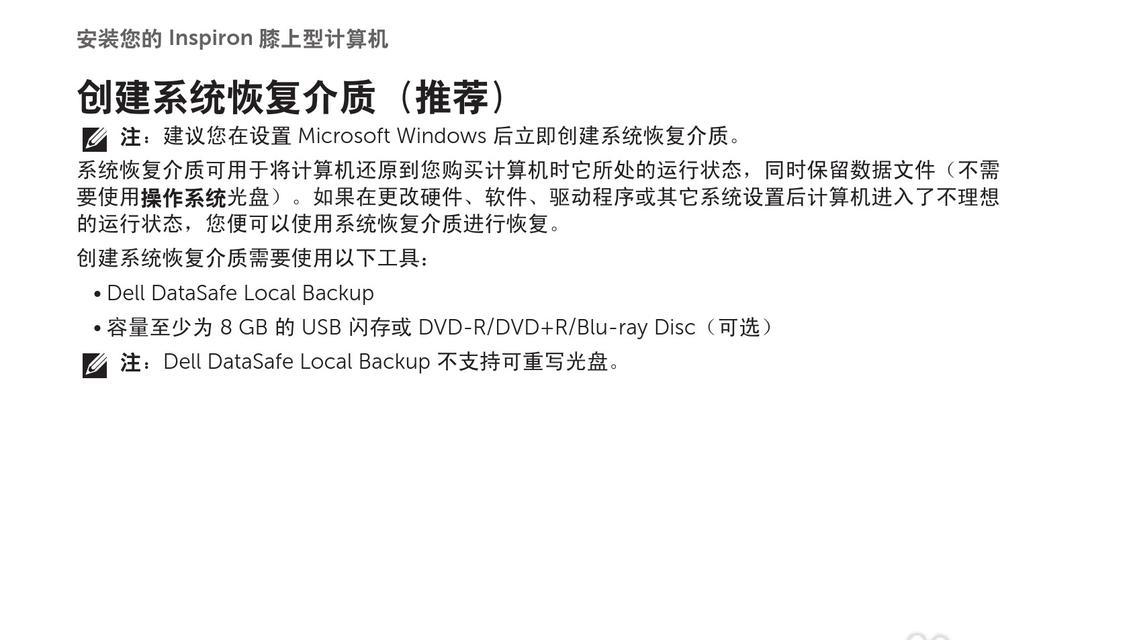
非官方途径更新驱动的注意事项
虽然通过戴尔官方网站更新驱动最安全可靠,但在某些情况下,用户可能会选择第三方驱动管理工具或直接从硬件厂商获取驱动更新。使用这些非官方途径时,请特别注意以下几点:
确保第三方网站的可靠性和安全性,避免下载到恶意软件。
检查驱动程序的数字签名,确保其来自合法的驱动程序提供商。
在更新非戴尔品牌硬件的驱动程序前,先确认更新是否必要。
常见问题解答
问题一:如果找不到我设备的驱动程序怎么办?
如果在戴尔官方网站上找不到特定硬件设备的驱动程序,可能是因为该设备不需要更新,或者操作系统已经包含了最新的驱动程序。如果确信需要更新,请联系戴尔的客户服务获得帮助。
问题二:我能同时更新所有的驱动程序吗?
虽然一次性更新所有驱动程序可能节省时间,但建议每次只更新一项驱动程序,并在安装后测试系统是否稳定。这样做可以帮助你识别出问题驱动程序,防止多个驱动程序同时更新带来的麻烦。
问题三:更新驱动程序会对我的数据造成影响吗?
通常情况下,更新驱动程序不会影响个人数据。但是建议在进行任何系统更改前备份重要数据,以防万一。
实用技巧
定期备份系统:在更新驱动程序之前,进行系统镜像备份可以在出现问题时快速恢复。
使用戴尔的数字驱动程序下载器:戴尔提供了一款名为“数字驱动程序下载器”的工具,它可以帮助你自动扫描并下载适用于你的戴尔设备的最新驱动程序。
更新BIOS:在某些情况下,更新BIOS也可以提高系统稳定性,但请注意,更新BIOS有一定风险,应谨慎操作。
结语
更新戴尔笔记本的驱动程序是确保设备性能和安全性的重要步骤。通过本文介绍的步骤,用户可以轻松地利用戴尔官方网站进行驱动更新。在整个过程中,始终保持谨慎并确保从可靠的来源下载驱动,以避免可能的风险。希望本文能够为你的戴尔笔记本提供更好的维护和使用体验。
标签: #笔记本